Hp PHOTOSMART240 User Manual [de]
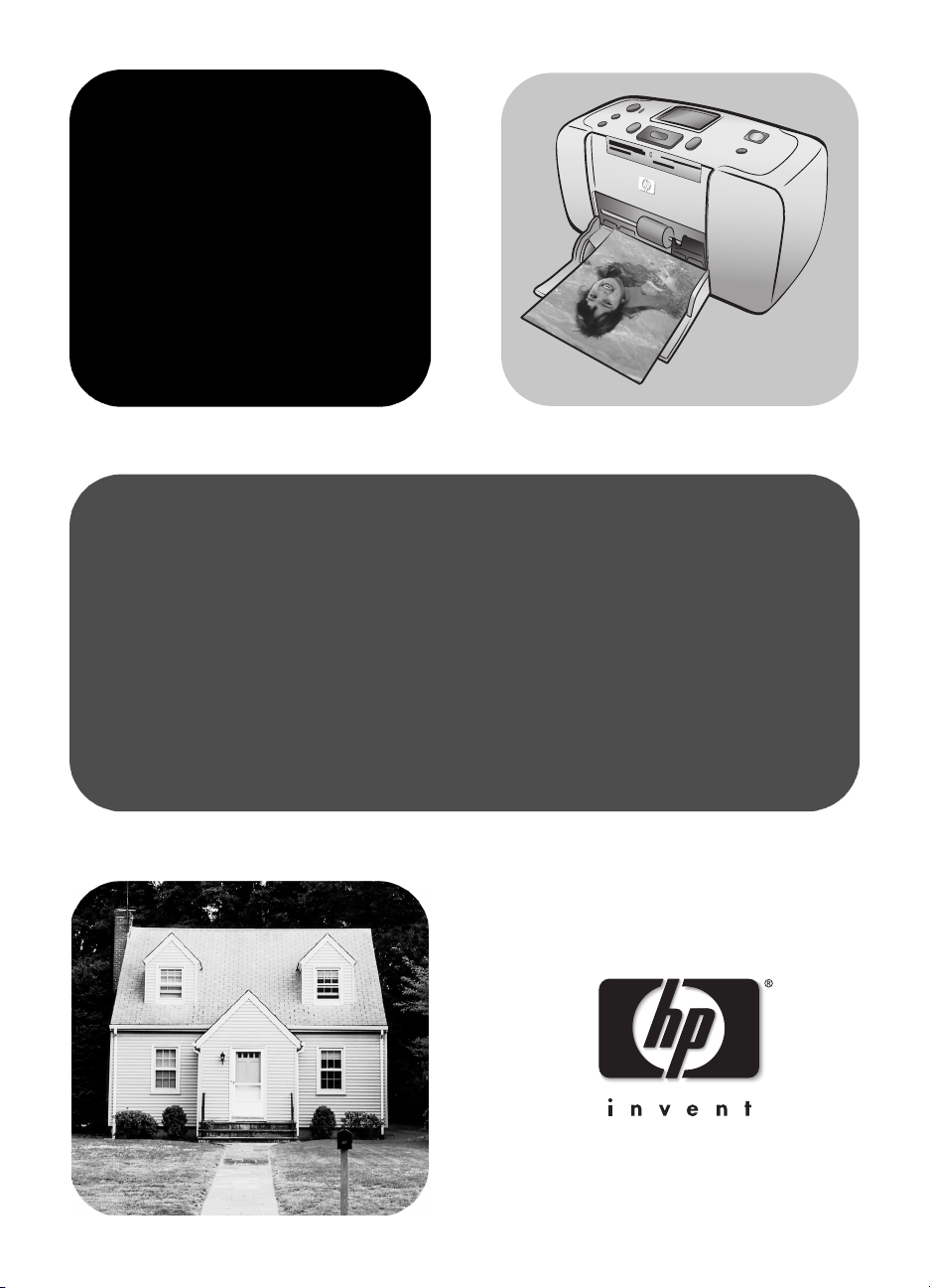
HP Photosmart
240 Series
Referenzhandbuch
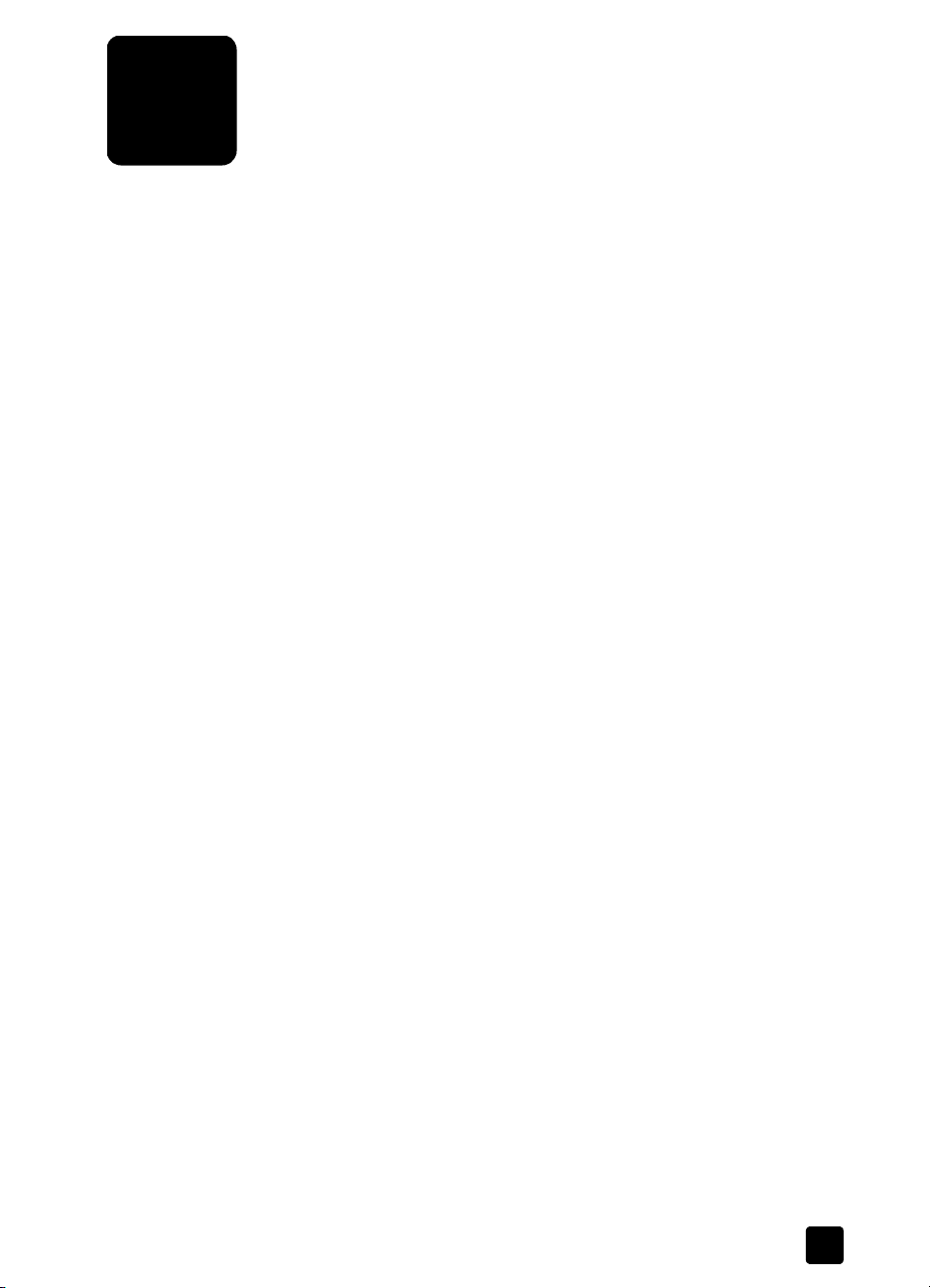
Inhaltsverzeichnis
1 Willkommen. . . . . . . . . . . . . . . . . . . . . . . . . . . . . . . . . . . 1
Weitere Informationsquellen . . . . . . . . . . . . . . . . . . . . . . . . . . 1
Lieferumfang . . . . . . . . . . . . . . . . . . . . . . . . . . . . . . . . . . . . 2
Drucker – Übersicht. . . . . . . . . . . . . . . . . . . . . . . . . . . . . . . . 3
Vorderseite des Druckers . . . . . . . . . . . . . . . . . . . . . . . . . . 3
Rückseite des Druckers . . . . . . . . . . . . . . . . . . . . . . . . . . . 4
Kontrollleuchten . . . . . . . . . . . . . . . . . . . . . . . . . . . . . . . . 4
Bedienfeld. . . . . . . . . . . . . . . . . . . . . . . . . . . . . . . . . . . . 5
Druckermenü . . . . . . . . . . . . . . . . . . . . . . . . . . . . . . . . . . . . 5
Menüstruktur des Druckers . . . . . . . . . . . . . . . . . . . . . . . . . 6
Informationen zum Papier . . . . . . . . . . . . . . . . . . . . . . . . . . . 8
Papier einlegen . . . . . . . . . . . . . . . . . . . . . . . . . . . . . . . . 8
Informationen zu Druckpatronen . . . . . . . . . . . . . . . . . . . . . . . 9
Druckpatrone installieren oder austauschen . . . . . . . . . . . . . 9
Druckpatrone entfernen. . . . . . . . . . . . . . . . . . . . . . . . . . 10
2 Von einer Speicherkarte drucken. . . . . . . . . . . . . . . . . . . 11
Unterstützte Speicherkarten . . . . . . . . . . . . . . . . . . . . . . . . . 11
Speicherkarte einsetzen . . . . . . . . . . . . . . . . . . . . . . . . . . . . 12
Zu druckende Fotos zusammenstellen. . . . . . . . . . . . . . . . . . . 13
Fotos auf der LCD-Anzeige des Druckers betrachten . . . . . . 13
Indexseite drucken . . . . . . . . . . . . . . . . . . . . . . . . . . . . . 13
Zu druckende Fotos auswählen . . . . . . . . . . . . . . . . . . . . . . . 14
Foto auswählen . . . . . . . . . . . . . . . . . . . . . . . . . . . . . . . 14
Auswahl eines Fotos aufheben . . . . . . . . . . . . . . . . . . . . . 15
Auswahl aller Fotos aufheben . . . . . . . . . . . . . . . . . . . . . 15
Fotos drucken. . . . . . . . . . . . . . . . . . . . . . . . . . . . . . . . . . . 15
Einzelne Fotos drucken . . . . . . . . . . . . . . . . . . . . . . . . . . 15
Mehrere Kopien eines Fotos drucken. . . . . . . . . . . . . . . . . 16
Verschiedene Fotolayouts drucken. . . . . . . . . . . . . . . . . . . 16
Fortlaufenden Bereich von Fotos drucken . . . . . . . . . . . . . . 17
Alle Fotos drucken . . . . . . . . . . . . . . . . . . . . . . . . . . . . . 17
Neue Fotos drucken . . . . . . . . . . . . . . . . . . . . . . . . . . . . 18
Drucken randloser Fotos . . . . . . . . . . . . . . . . . . . . . . . . . 18
Videoclips drucken . . . . . . . . . . . . . . . . . . . . . . . . . . . . . 19
Mit der Kamera ausgewählte Fotos drucken . . . . . . . . . . . . 19
Fotos verbessern . . . . . . . . . . . . . . . . . . . . . . . . . . . . . . . . . 20
Foto zuschneiden . . . . . . . . . . . . . . . . . . . . . . . . . . . . . . 20
Fotohelligkeit anpassen . . . . . . . . . . . . . . . . . . . . . . . . . . 21
Rahmen zu Fotos hinzufügen . . . . . . . . . . . . . . . . . . . . . . 22
Fotofarbeffekt ändern . . . . . . . . . . . . . . . . . . . . . . . . . . . 22
Druckereinstellungen ändern. . . . . . . . . . . . . . . . . . . . . . . . . 23
Referenzhandbuch i
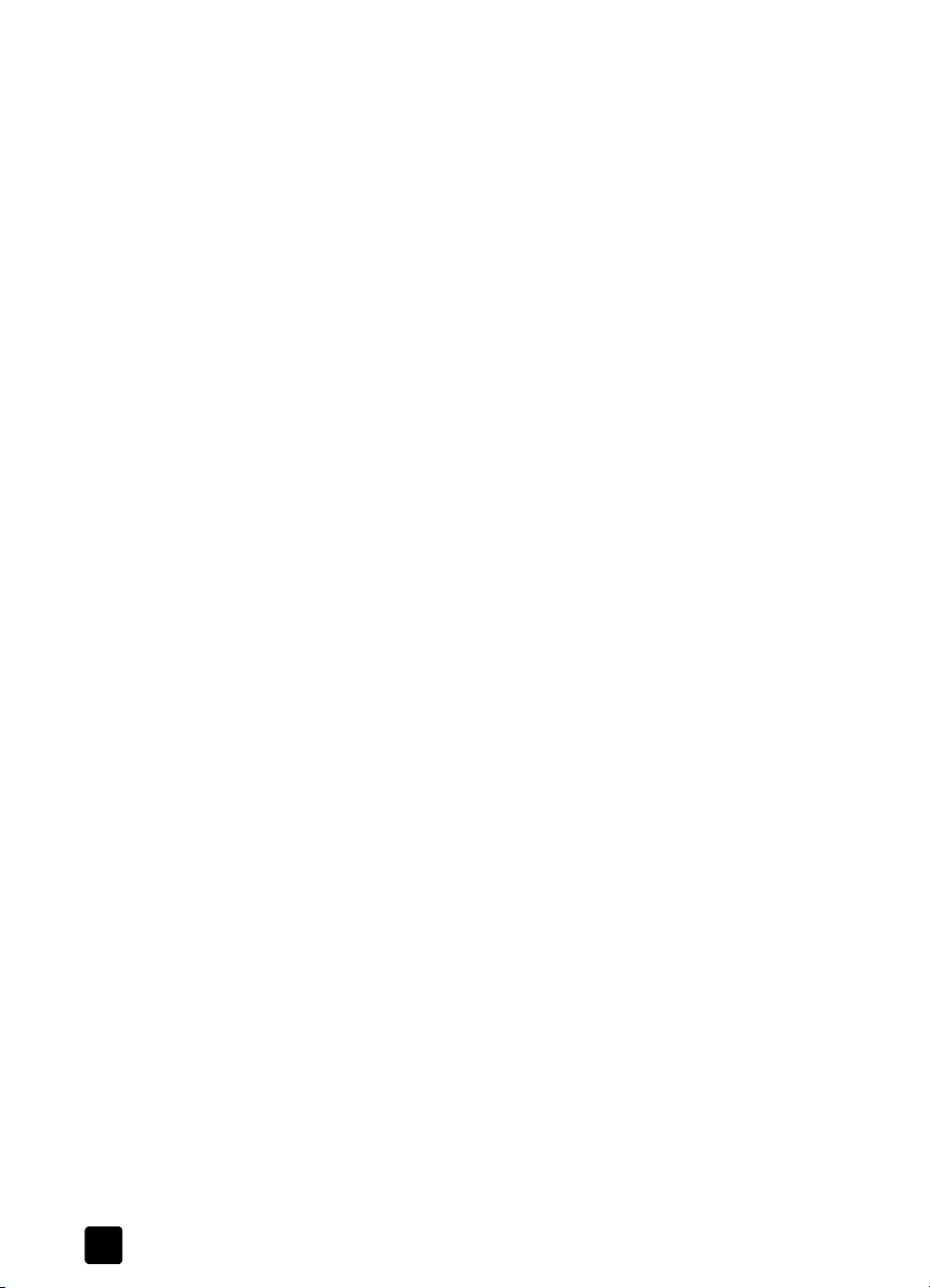
Probleme beim Drucken beheben . . . . . . . . . . . . . . . . . . . . . 24
Drucker warten . . . . . . . . . . . . . . . . . . . . . . . . . . . . . . . 24
Druckpatrone reinigen . . . . . . . . . . . . . . . . . . . . . . . . . . 24
3 Installationsfehler. . . . . . . . . . . . . . . . . . . . . . . . . . . . . . 25
4 Support und Spezifikationen. . . . . . . . . . . . . . . . . . . . . . 27
Unterstützung. . . . . . . . . . . . . . . . . . . . . . . . . . . . . . . . . . . 27
HP Telefonsupport . . . . . . . . . . . . . . . . . . . . . . . . . . . . . 28
Spezifikationen . . . . . . . . . . . . . . . . . . . . . . . . . . . . . . . . . 30
Systemanforderungen . . . . . . . . . . . . . . . . . . . . . . . . . . . 30
Druckerspezifikationen . . . . . . . . . . . . . . . . . . . . . . . . . . 30
Hardware-Services . . . . . . . . . . . . . . . . . . . . . . . . . . . . . . . 32
Software-Services . . . . . . . . . . . . . . . . . . . . . . . . . . . . . . . . 32
Begrenzte Gewährleistung. . . . . . . . . . . . . . . . . . . . . . . . . . 32
Sicherheitsinformationen . . . . . . . . . . . . . . . . . . . . . . . . . . . 34
Hinweise zum Umweltschutz . . . . . . . . . . . . . . . . . . . . . . . . 34
Umweltschutz . . . . . . . . . . . . . . . . . . . . . . . . . . . . . . . . 34
Ozonausstoß. . . . . . . . . . . . . . . . . . . . . . . . . . . . . . . . . 34
Energieverbrauch. . . . . . . . . . . . . . . . . . . . . . . . . . . . . . 35
Papier . . . . . . . . . . . . . . . . . . . . . . . . . . . . . . . . . . . . . 35
Kunststoff . . . . . . . . . . . . . . . . . . . . . . . . . . . . . . . . . . . 35
Datenblätter zur Materialsicherheit. . . . . . . . . . . . . . . . . . 35
Recyclingprogramm . . . . . . . . . . . . . . . . . . . . . . . . . . . . 35
Hinweise und Bestimmungen . . . . . . . . . . . . . . . . . . . . . . . . 36
Warenzeichen und Copyright-Informationen. . . . . . . . . . . . . . 36
HP Photosmart 240 Seriesii
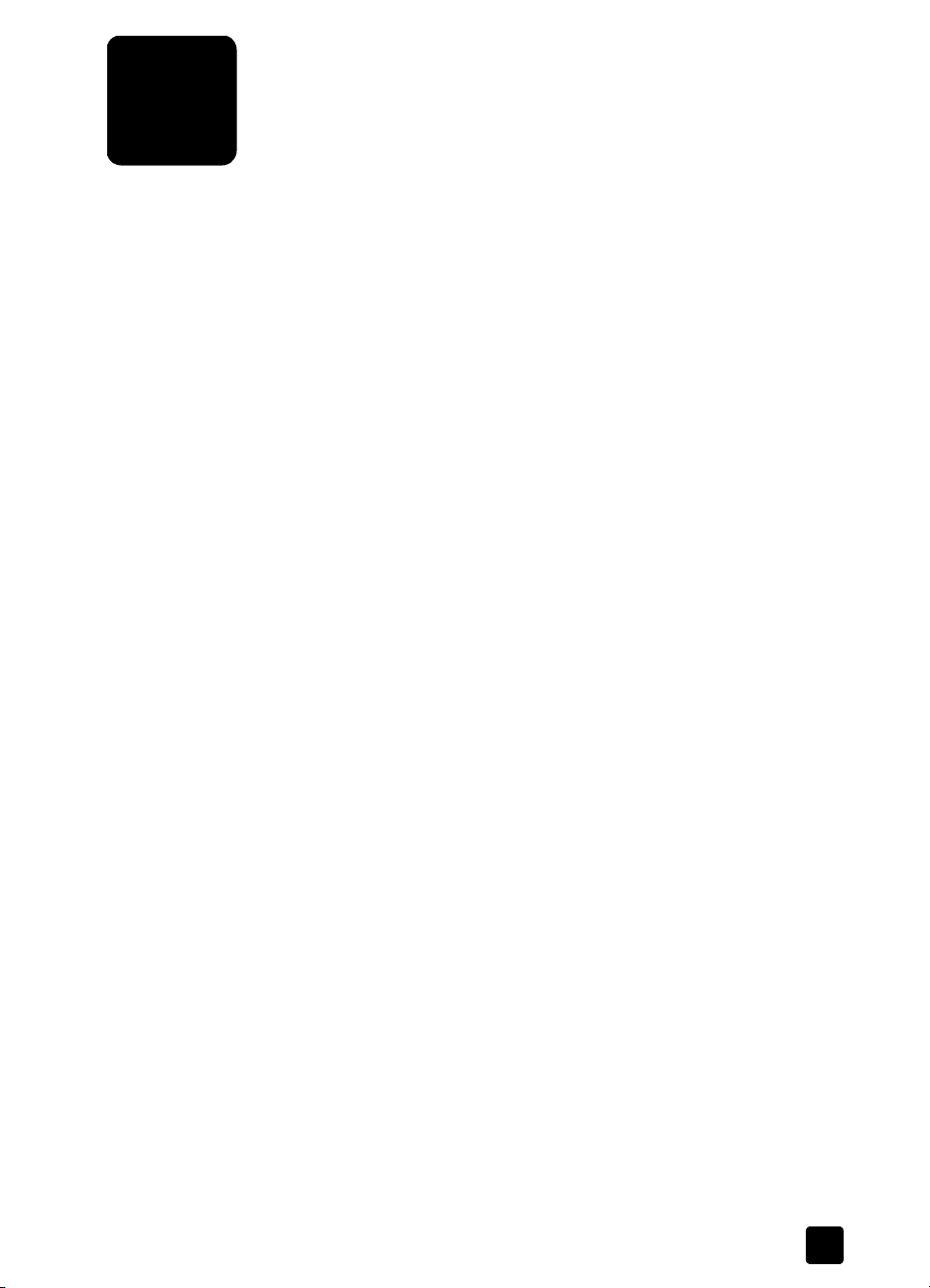
Willkommen
1
Danke, dass Sie sich für einen HP Photosmart 240 Series Drucker entschieden
haben! Mit diesem neuen kompakten Fotodrucker können Sie schöne Fotos
schnell und problemlos mit oder ohne Computer ausdrucken. Da der Drucker
sehr leicht und einfach zu transportieren ist, können Sie den Drucker mit in den
Urlaub, zu Familientreffen oder sonstigen Veranstaltungen nehmen, um Fotos
sofort an Familienmitglieder und Freunde weitergeben zu können.
Weitere Informationsquellen
Ihr neuer Drucker wird mit der nachfolgend beschriebenen Dokumentation ausgeliefert. Mit Hilfe dieser Dokumentation können Sie Ihren Drucker einrichten und
optimal nutzen.
• Setup-Poster – Das HP Photosmart Setup-Poster enthält kurze und einfache
Informationen zum Einrichten des Druckers und zum Drucken des ersten
Fotos.
• Referenzhandbuch – Das HP Photosmart 240 Series Referenzhandbuch ist
das Handbuch, das Sie gerade lesen. Das Referenzhandbuch bietet einen
Überblick zu Ihrem Drucker, enthält Fehlerbehebungsinformationen, Druckerspezifkationen, sowie Gewährleistungs- und Supportinformationen.
• Online-Hilfe zum HP Photosmart Drucker – Die Online-Hilfe zum
HP Photosmart Drucker bietet umfassende Informationen zu den Druckerfunktionen, beschreibt die Verwendung des Druckers mit einem Computer
und enthält erweiterte Informationen zur Fehlerbehebung.
Nach der Installation der HP Photosmart Druckersoftware auf Ihrem
Computer können Sie sich die Online-Hilfe zum HP Photosmart Drucker
anzeigen lassen oder ausdrucken.
Online-Hilfe zum HP Photosmart Drucker anzeigen
– Windows® PC: Wählen Sie im Menü Start die Option Programme
oder Alle Programme, Hewlett-Packard, Photosmart 140, 240, 7200,
7600, 7700, 7900 Series und Photo & Imaging Director aus. Klicken
Sie in der Software HP Foto- und Bildbearbeitung – Director auf Hilfe.
®
– Macintosh
ner User Docs Ihre Sprache aus, und doppelklicken Sie auf die Datei
photosmart 240 Series.html.
Online-Hilfe zum HP Photosmart Drucker drucken
– Windows PC: Klicken Sie in der oberen Navigationsleiste der Online-
Hilfe zum HP Photosmart Drucker auf Drucken.
– Macintosh: Klicken Sie auf den gewünschten Abschnitt. Wählen Sie im
Menü File (Datei) die Option Print (Drucken) aus, oder klicken Sie in
der oberen Navigationsleiste des Browsers auf Print (Drucken).
Referenzhandbuch 1
: Legen Sie die HP Photosmart CD ein. Wählen Sie im Ord-
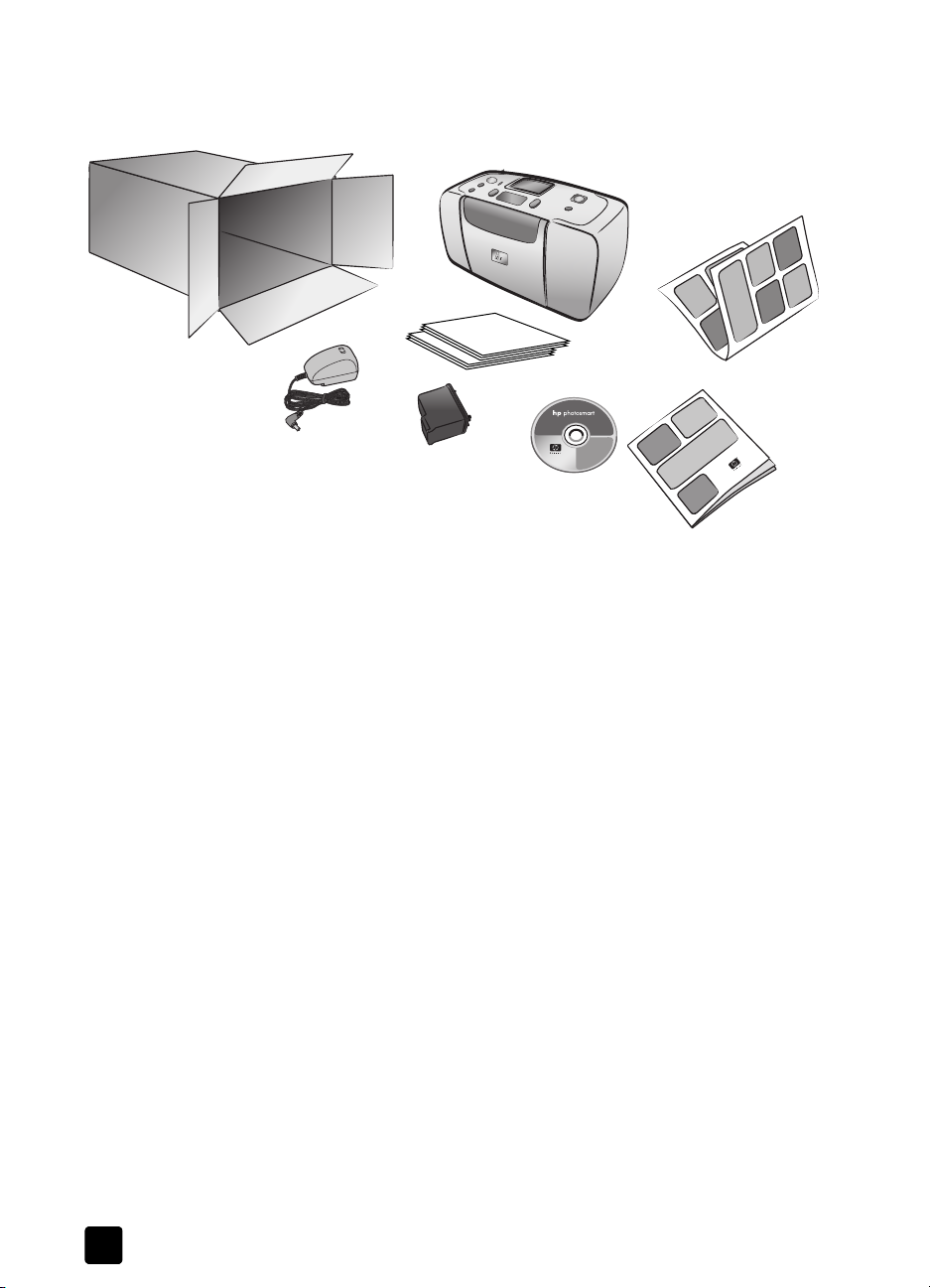
Kapitel 1
Lieferumfang
Zum Lieferumfang des Druckers gehören:
1 HP Photosmart 240 Series Drucker
1
2
5
7
6
4
3
2 HP Photosmart 240 Series Setup-Poster
3 HP Photosmart 240 Series Referenzhandbuch
4 Die CD mit der HP Photosmart 240 Series Druckersoftware (in einigen
Ländern gehören mehrere CDs zum Lieferumfang)
5 Musterfotopapier und Indexkarten
6 Dreifarbige Druckpatrone (HP Nr. 57)
7 Netzteil (Es gibt unterschiedliche Netzteile. Diese unterscheiden sich durch
ihre Form und werden ggf. mit einem zusätzlichen Netzkabel ausgeliefert.)
Hinweis: Der Lieferumfang variiert je nach Land.
2
HP Photosmart 240 Series
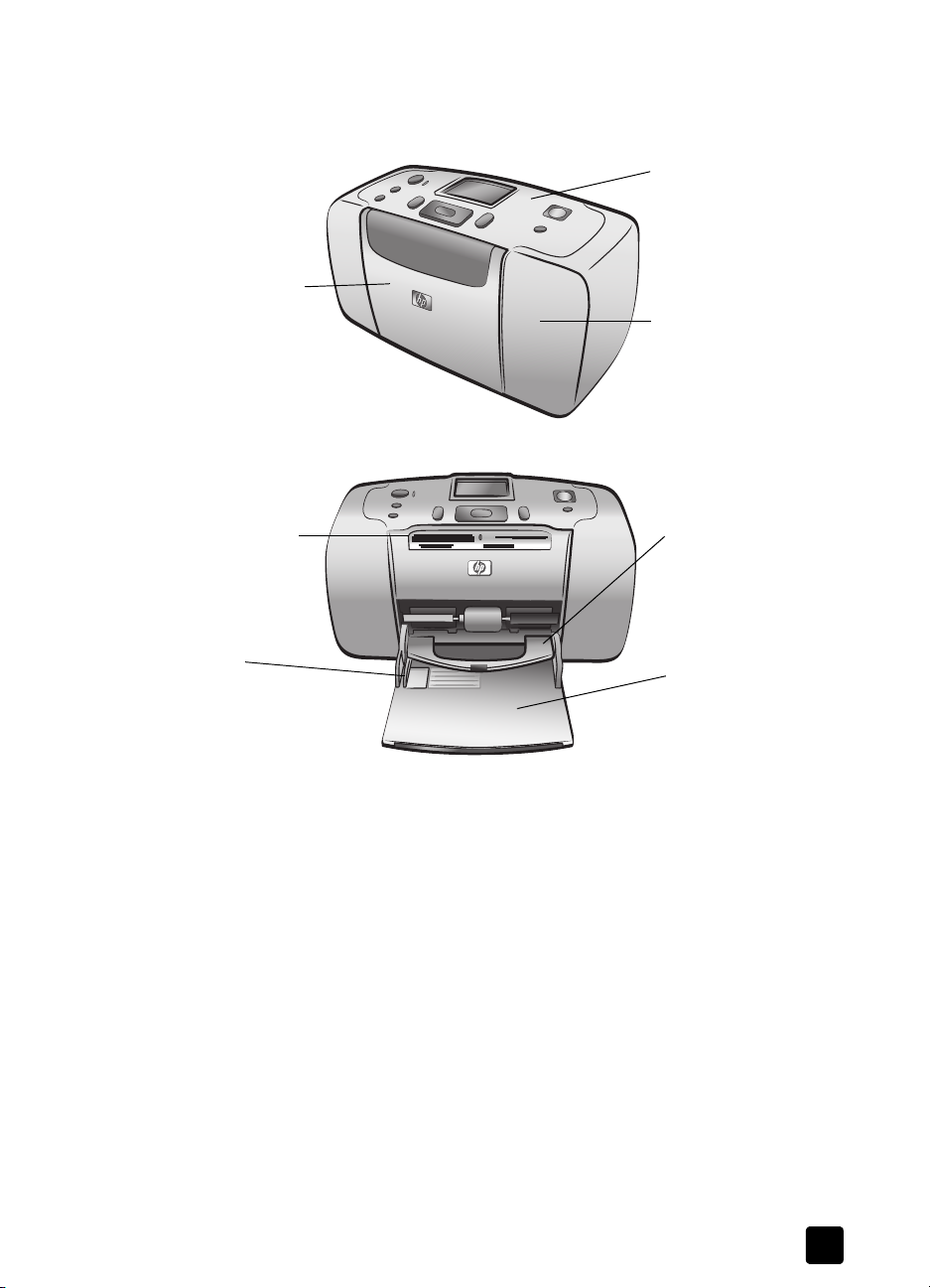
Drucker – Übersicht
d
ld
Vorderseite des Druckers
Klappe des Papiereinzugs
Öffnen Sie diese Klappe, um
Papier einzulegen oder eine
Speicherkarte einzusetzen.
Willkommen
ienfe
Be
Weitere Informationen
finden Sie im Abschnitt
Bedienfeld auf Seite 5.
Druckpatronenabdeckung
Öffnen Sie diese Klappe,
um die Druckpatrone zu
wechseln.
Speicherkartensteckplätze
Weitere Informationen finden Sie im Abschnitt Spei-
cherkarte einsetzen auf
Seite 12.
Seitliche Führung
Passen Sie diese Führung
an die Breite des Papiers
im Papiereinzug an, so
dass die Führung an der
Papierkante anliegt.
Ausgabeführung
Legen Sie Papier unter
die Ausgabeführung
(Ausdrucke werden auf
dieser Führung abgelegt).
Papiereinzug
Legen Sie hier das zu
bedruckende Papier ein.
Referenzhandbuch
3
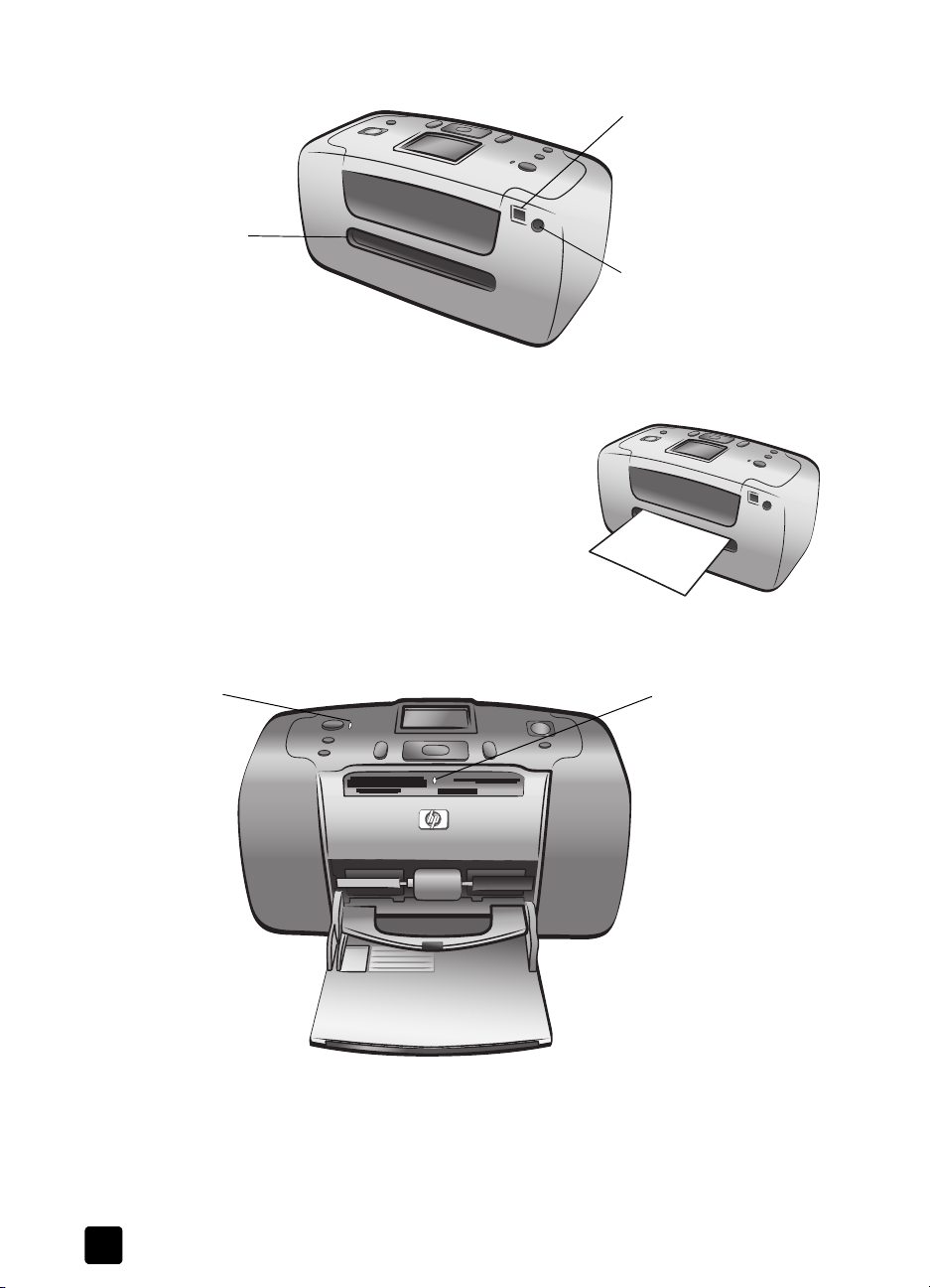
Kapitel 1
S
lll
herk
Rückseite des Druckers
Hinterer Papierweg
Beim Drucken wird das Papier
auf der Druckerrückseite teilweise aus dieser Öffnung herausgeschoben und anschließend wieder zur Druckervorderseite hin eingezogen.
Hinweis: Stellen Sie den Drucker auf einer
stabilen und ebenen Unterlage auf. Zwischen dem Drucker und anderen Gegenständen muss ein Mindestabstand von
10’’ (250 mm) eingehalten werden, damit
das Papier beim Drucken korrekt eingezogen werden kann. Stellen Sie sicher, dass
Netz- und USB-Kabel nicht den hinteren
Papierweg blockieren.
B-Anschluss
U
Verwenden Sie diesen
Anschluss, um den Drucker
mit einem Computer oder
einer HP Digitalkamera zu
verbinden, die direktes
Drucken unterstützt.
Netzanschluss
Schließen Sie hier das beiliegende Netzkabel an.
Kontrollleuchten
Netzkontro
Ein (grün)
Der Drucker ist eingeschaltet.
Aus
Der Drucker befindet sich im Energiesparmodus.
Blinkt (grün)
Der Drucker ist
beschäftigt.
Blinkt (rot)
Es ist ein Benutzereingriff erforderlich.
euchte
Speic
Kontrollleuchte
Netztaste
Die Speicherkarte ist
korrekt eingesetzt.
Aus
Es befindet sich keine
Speicherkarte im
Drucker.
Blinkt
Zwischen dem
Drucker/Computer
und der Speicherkarte
werden Daten ausgetauscht.
arten-
4
HP Photosmart 240 Series
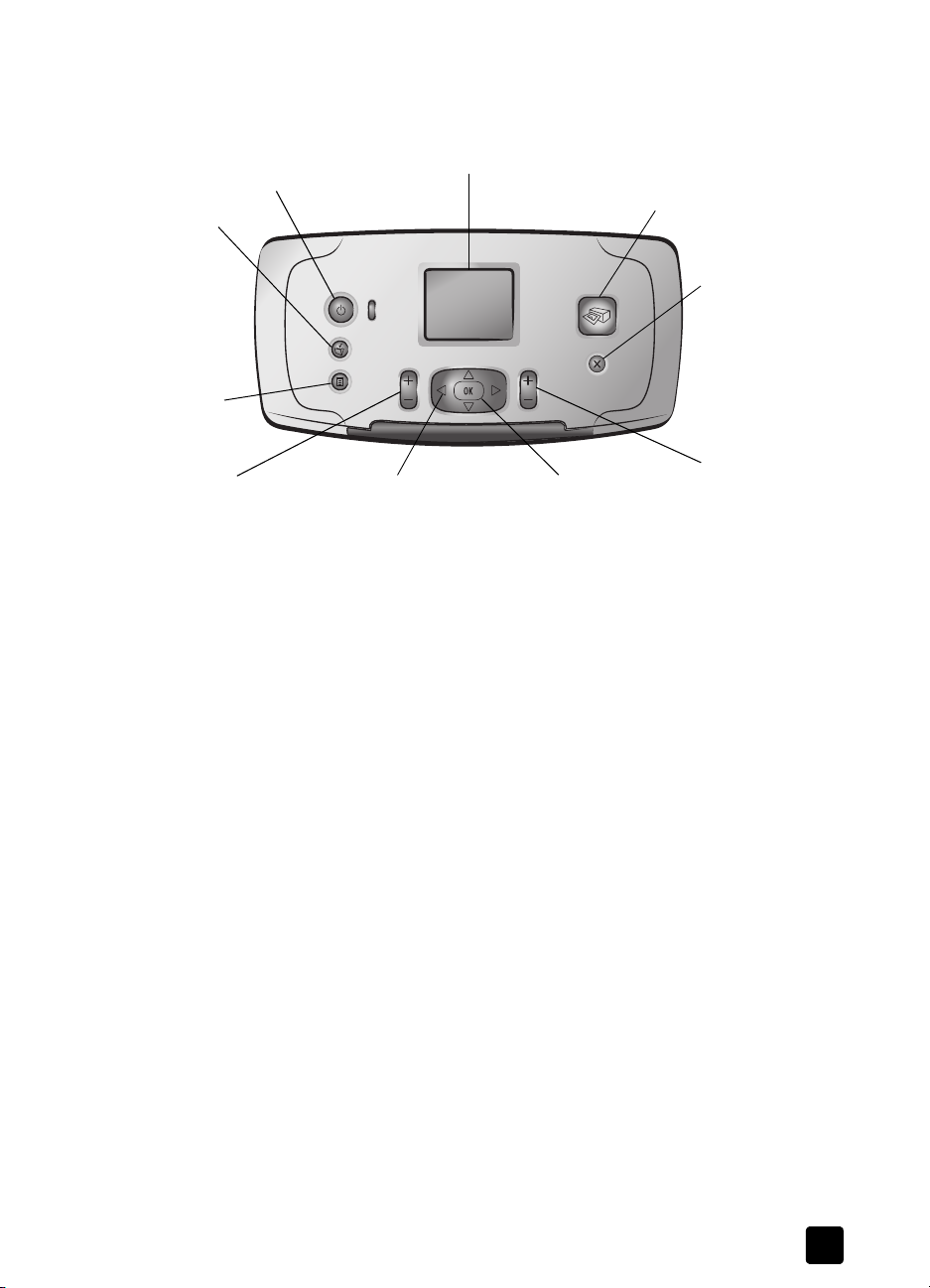
Bedienfeld
Willkommen
ETZTASTE
N
Drücken Sie diese Taste, um den
Drucker einzuschalten oder in den
Energiesparmodus zu versetzen.
PEICHERN
S
Drücken Sie diese
Taste, um Fotos
von einer Speicherkarte auf
Ihren Computer
zu übertragen.
ENÜ
M
Drücken Sie
diese Taste, um
das Druckermenü anzuzei-
ZOOM +/ZOOM -
Drücken Sie die Taste
"Zoom +", um den ZoomModus zu aktivieren. Drücken
Sie die Taste "Zoom –", um die
Mehrfachansicht aufzurufen.
LCD-Anzeige
Hier können Sie Fotos und
Menüoptionen anzeigen.
F
OTOAUSWAHL
Blättern Sie mit Hilfe der
Pfeile durch die Fotos auf
der Speicherkarte und
durch die Menüoptionen, oder verwenden Sie die Pfeile zum
Positionieren der Schnittmarkierung.
RUCKEN
D
Drücken Sie diese Taste, um mit
dem Drucken der ausgewählten
Fotos von einer Speicherkarte zu
beginnen.
OK
Drücken Sie diese
Taste, um das aktuelle Foto auszuwählen, Fragen auf der
LCD-Anzeige zu
beantworten oder
Menüoptionen auszuwählen.
BBRECHEN
A
Drücken Sie diese
Taste, um die Auswahl von Fotos aufzuheben, ein
Menü zu verlassen
oder eine Aktion
zu stoppen.
KOPIEN
Drücken Sie diese
Taste, um die
Anzahl der zu druckenden Kopien
festzulegen.
Druckermenü
Drücken Sie die Taste MENÜ im Bedienfeld des Druckers, um auf das Druckermenü zuzugreifen.
So navigieren Sie im Druckermenü:
• Drücken Sie die Taste F
• Drücken Sie die Taste OK, um ein Menü zu öffnen oder eine Option auszu-
• Drücken Sie die Taste A
Referenzhandbuch
OTOAUSWAHL oder , um durch die auf der
LCD-Anzeige erscheinenden Menüoptionen zu blättern.
wählen.
BBRECHEN, um das aktuelle Menü zu verlassen.
Hinweis: Sie können nicht auf das Druckermenü zugreifen, während Sie
Fotos in der Mehrfachansicht auf der LCD-Anzeige betrachten. Drücken Sie
die Taste Z
bildansicht zurückzukehren, bevor Sie die Taste M
OOM + , um die Mehrfachansicht zu verlassen und zur Einzel-
ENÜ drücken.
5
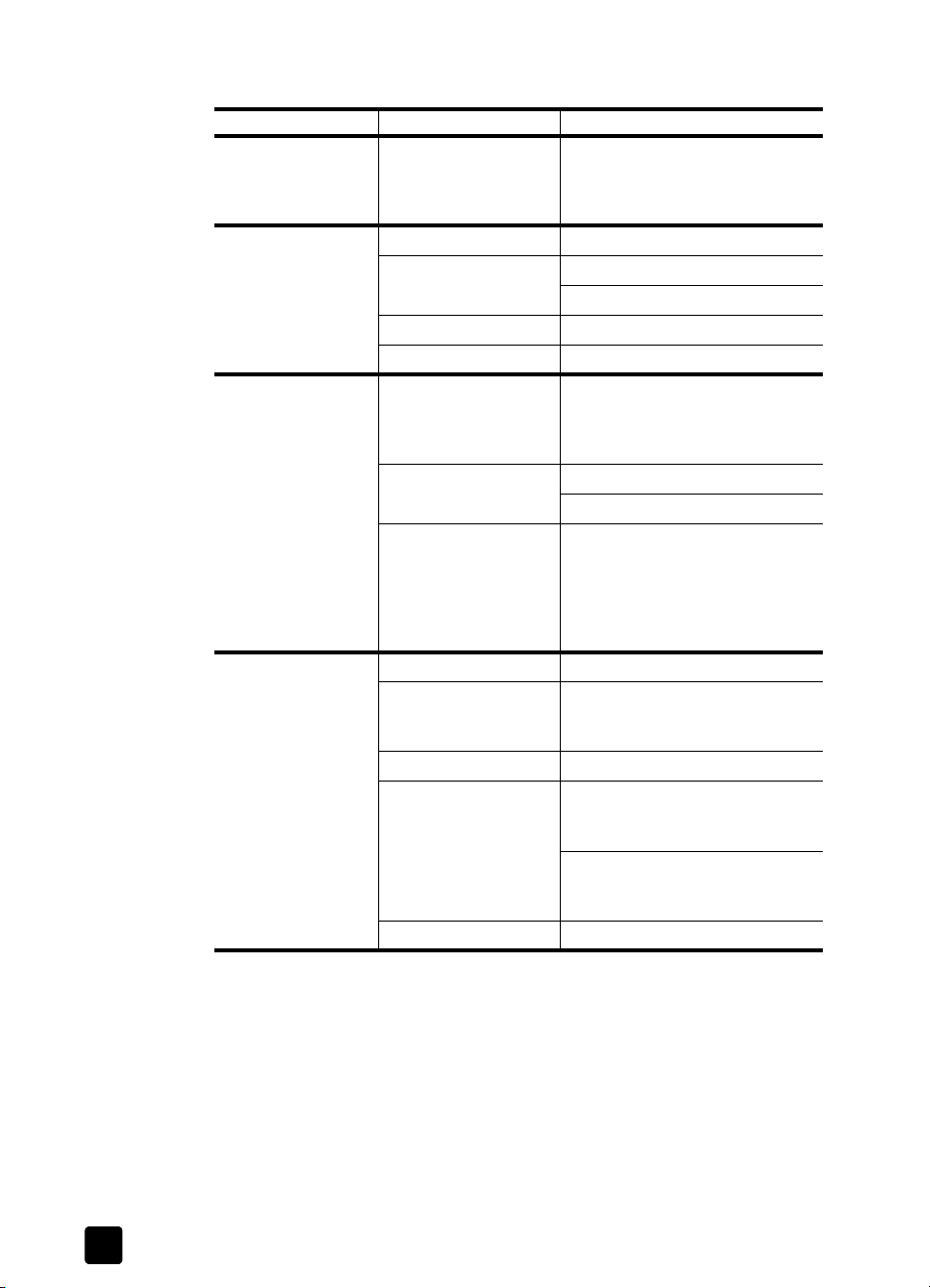
Kapitel 1
Menüstruktur des Druckers
Oberstes Menü Untermenü/Optionen Weitere Untermenüs/Optionen
Layout ändern Layout auswählen :
Spezialdruck Alle drucken
Bild verbessern Fotohelligkeit Fotohelligkeit:
Tools Diashow
•1 Foto
•2 Fotos
•4 Fotos
Bereich drucken Bereichsanfang auswählen:
Bereichsende auswählen:
Neue drucken
Index drucken
(Auswahlmöglichkeit von -3 bis +3.
Standard ist 0; bei 0 erfolgt keine
Änderung.)
Rahmen hinzufügen Muster auswählen:
Farbe auswählen:
Farbeffekt hinzufügen Farbeffekt auswählen:
• Schwarzweiß
•Sepia
•Antik
• Kein Änderung (Standardeinstellung)
Druckqualität Druckqualität:
• Optimal (Standard)
•Normal
Testseite drucken
Druckpatrone reinigen Weiter mit zweiter Reinigungsstufe?
•Ja
•Nein
Weiter mit dritter Reinigungsstufe?
•Ja
•Nein
Drucker kalibrieren
6
HP Photosmart 240 Series
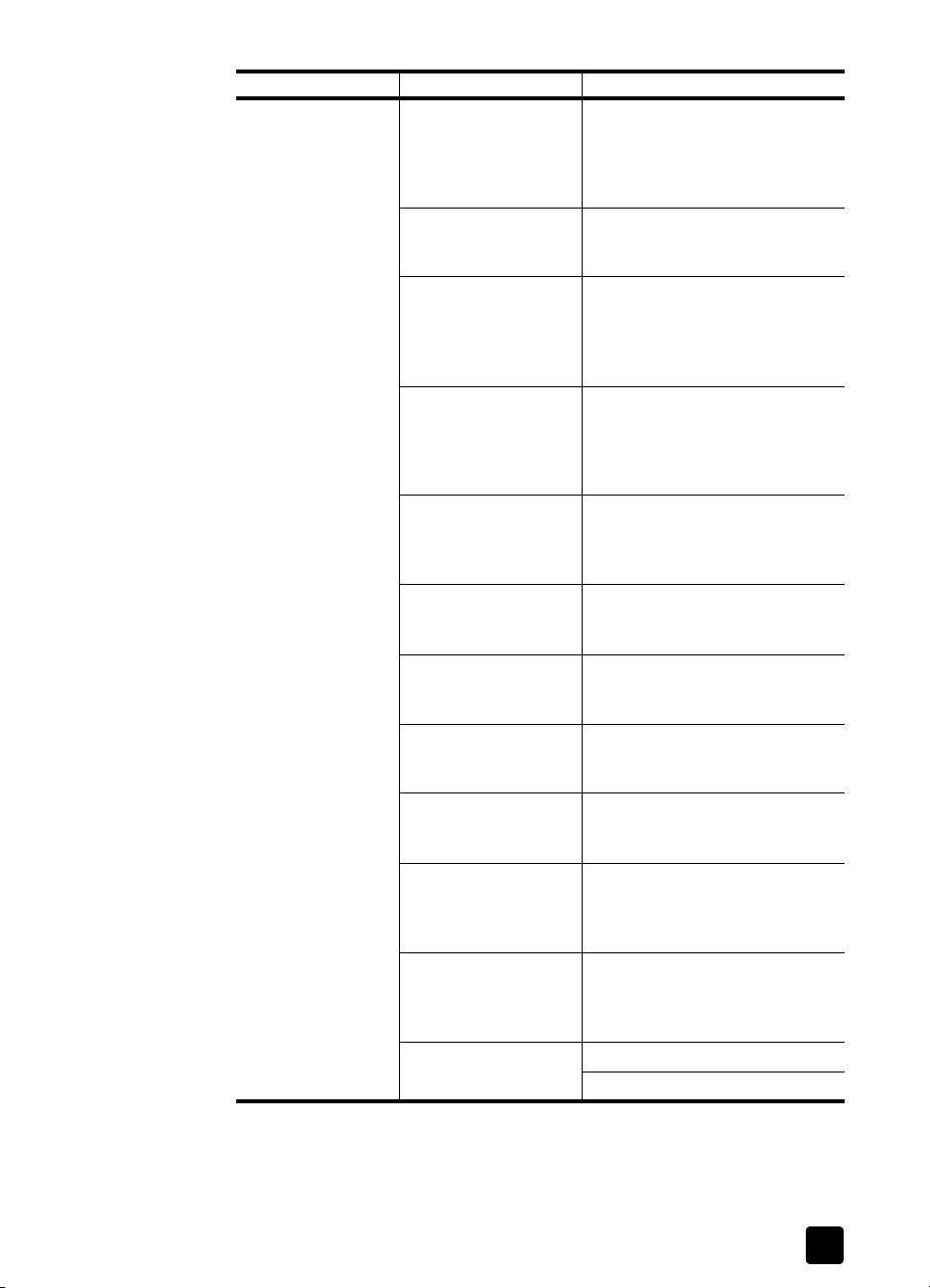
Willkommen
Oberstes Menü Untermenü/Optionen Weitere Untermenüs/Optionen
Standardeinstellungen Nach dem Drucken Nach dem Drucken Auswahl aller
Kopienanzahl Standardwert für Kopienanzahl:
Fotolayout Standard-Fotolayout einstellen:
Videodruck Standardlayout für Einzelbilder aus
Datum/Uhrzeit hinzufügen
Randlos Rahmenloser Druck:
Exif-Druck Exif-Druck:
Kontrast verbessern Autom. Kontrastverbesserung:
Farben erweitern Farberweiterung:
Kameraauswahl Fotoauswahl der Kamera aufheben:
Standards wiederherstellen
Sprache Sprache auswählen:
Fotos aufheben:
•Immer
•Niemals
• Fragen (Standard)
(Auswahlmöglichkeit 1 bis 99. Die
Standardeinstellung lautet 1.)
• Fragen (Standard)
•1 Foto
•2 Fotos
•4 Fotos
Videoclips auswählen:
• 9 pro Seite (Standard)
•16 pro Seite
•25 pro Seite
Datums-/Zeitstempel:
•Datum/Zeit
•Nur Datum
• Aus (Standard)
• Ein (Standard)
•Aus
• Ein (Standard)
•Aus
• Ein (Standard)
•Aus
•Ein
• Aus (Standard)
•Immer
•Niemals
• Fragen (Standard)
Werkseitige Einstellungen wiederherstellen:
•Ja
•Nein
Land/Region auswählen:
Referenzhandbuch
Detaillierte Informatioen zu den einzelnen Optionen im Druckermenü finden Sie
in der Online-Hilfe des HP Photosmart Druckers. Weitere Informatinen zur
Online-Hilfe finden Sie im Abschnitt Online-Hilfe zum HP Photosmart Drucker
anzeigen auf Seite 1.
7
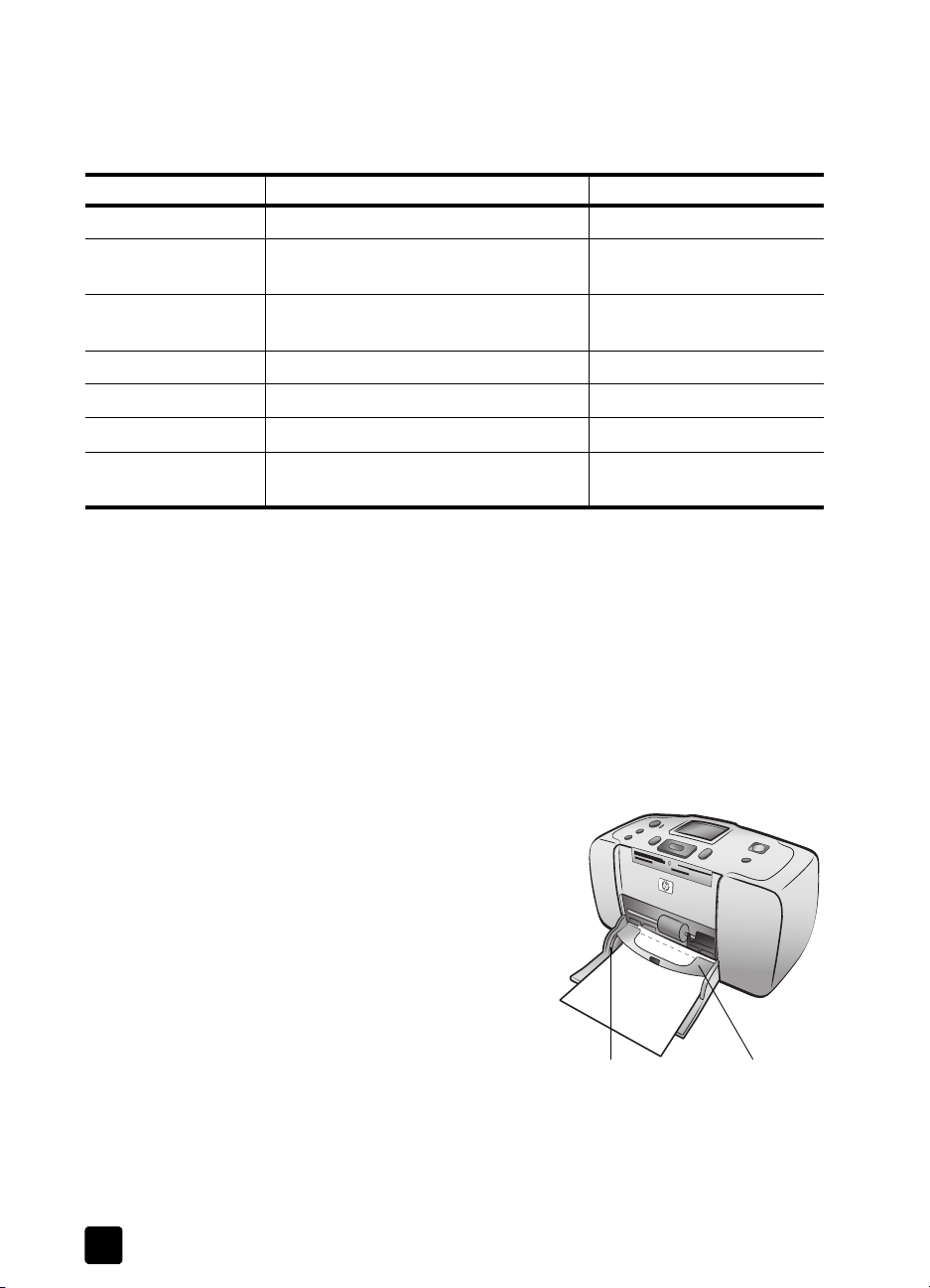
Kapitel 1
Informationen zum Papier
Sie können auf Fotopapier, Normalpapier oder Indexkarten drucken. Ihr Drucker
unterstützt folgende Papiertypen und -formate:
Typ Format Zweck
Fotopapier 4x6’’ (10x15 cm) Fotos drucken
Fotopapier mit
Abreißkante
Indexkarten 4x6’’ (10x15 cm) Entwürfe, Kalibrierungsseiten
Hagaki-Karten 3,9 x 5,8’’ (100 x 148 mm) Fotos drucken
A6-Karten 4,1 x 5,8’’ (105 x 148 mm) Fotos drucken
Karten im Format L 3,5x5’’ (90x127 mm) Fotos drucken
Karten im Format L mit
Abreißkante
4x6’’ mit 0,5’’ Abreißkante
(10x15 cm mit 1,25 cm Abreißkante)
3,5x5’’ mit 0,5’’ Abreißkante
(90x127 mm mit 12,5 mm Abreißkante)
Randlose Fotos drucken
und Testseiten
Randlose Fotos drucken
Papier einlegen
1 Öffnen Sie die Klappe des Papiereinzugs.
2 Legen Sie einen Stapel Papier in den Papiereinzug, und schieben Sie die-
sen unter die Ausgabeführung.
– Der Drucker druckt auf die nach oben weisende Seite. Wenn Sie Foto-
papier verwenden, legen Sie dieses mit der glänzenden Seite nach
oben ein. Wenn Sie Papier mit einer Abreißkante verwenden, legen Sie
das Papier so ein, dass die Kante zuerst eingezogen wird.
– Legen Sie maximal 10 bis 20 Blatt Fotopapier oder 10 Indexkarten
ein.
– Verwenden Sie jeweils nur einen
Papiertyp/ein Papierformat. Legen
Sie keine unterschiedlichen Papiertypen und -formate ein.
3 Richten Sie die seitliche Führung so
aus, dass diese am linken Papierrand
anliegt, ohne das Papier zu knicken.
Auf diese Weise wird das Papier korrekt eingezogen.
Tipp: Wenn Sie andere Papiere als
HP Premium Plus Fotopapier verwenden, können Probleme beim Einziehen
und Auswerfen des Papiers auftreten.
Legen Sie weniger Blätter ein, und richten Sie die Kanten des Papierstapels
bündig aus.
8
AusgabeführungSeitliche Führung
HP Photosmart 240 Series
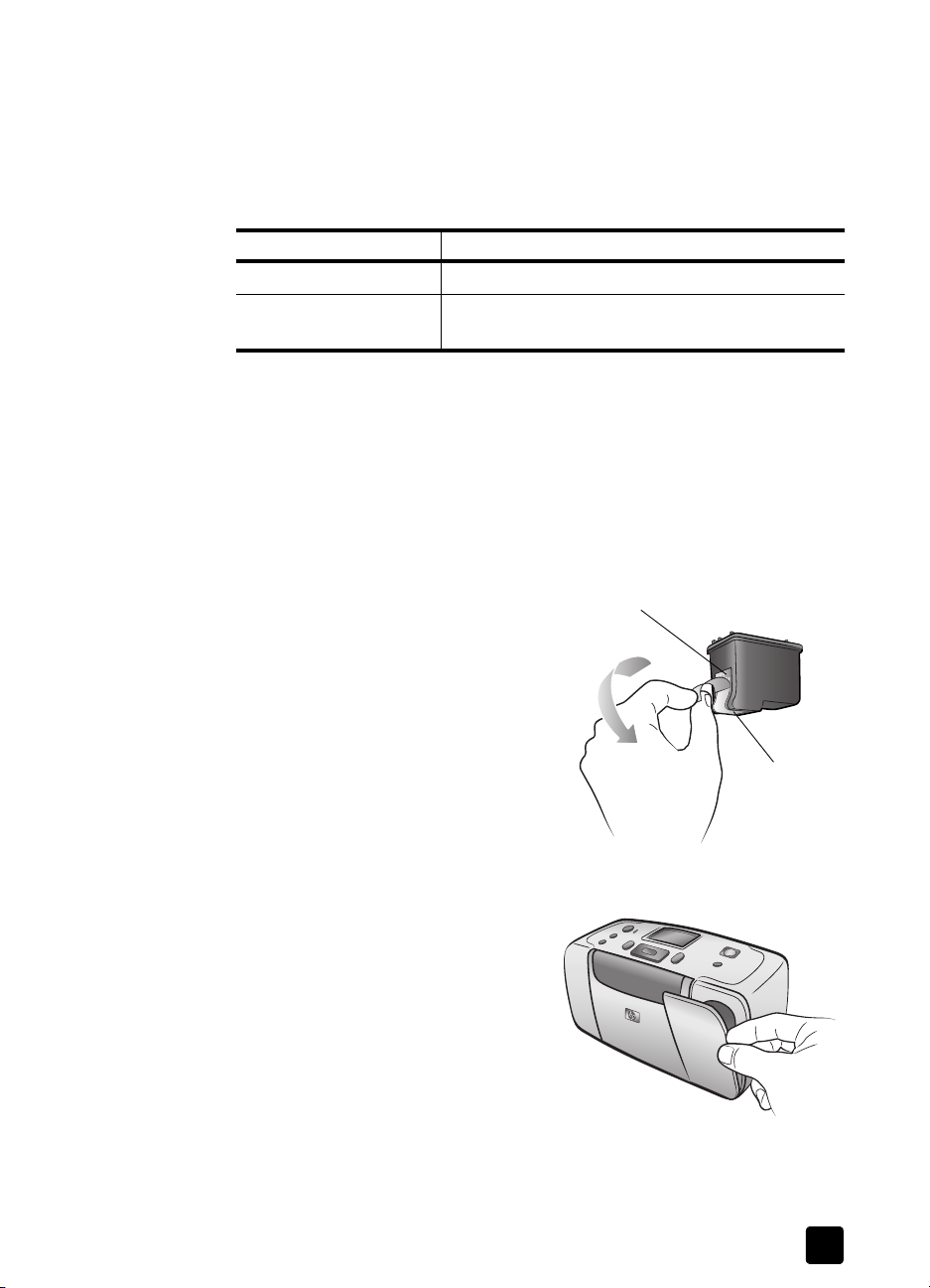
Informationen zu Druckpatronen
Ihr HP Photosmart 240 Series Drucker kann Farb- und Schwarzweißfotos drucken. HP bietet zwei Arten von Druckpatronen an, so dass Sie stets die optimale
Tinte für Ihr Projekt wählen können.
Beachten Sie folgende Richtlinien, um eine optimale Qualität zu erzielen:
Zum Drucken von... verwenden Sie...
Farbfotos HP Nr. 57 (C6657A) – dreifarbige Druckpatrone
Schwarzweißfotos HP Nr. 59 (C9359A) – Graue Fotodruckpatrone
(verfügbar ab Herbst 2003)
Vorsicht! Stellen Sie sicher, dass Sie die korrekte Druckpatrone verwenden.
Beachten Sie, dass HP die Verwendung veränderter oder nachgefüllter
Druckpatronen nicht empfiehlt. Schäden, die auf Änderungen oder Wiederbefüllen der HP Druckpatronen zurückzuführen sind, werden von der HP
Gewährleistung für Ihren Drucker nicht abgedeckt.
Druckpatrone installieren oder austauschen
1 Ist der Drucker ausgeschaltet, drücken Sie die NETZTASTE im Bedienfeld
des Druckers.
Willkommen
2 Nehmen Sie die neue Druckpatrone
aus der Verpackung, und ziehen Sie
an der rosafarbenen Grifffläche, um
das durchsichtige Klebeband zu entfernen. Installieren Sie die Druckpatrone sofort, nachdem Sie das Klebeband entfernt haben. Bei Luftkontakt
von mehr als einer Minute können die
Tintendüsen austrocknen, was später
zu Druckproblemen führen kann. Versuchen Sie nicht, das entfernte Klebeband wieder zu befestigen.
Vorsicht! Berühren Sie nicht die Tintendüsen oder die Kupferkontakte an der
Druckpatrone. Dies kann zu Schäden an der Druckpatrone führen.
3 Öffnen Sie die Druckpatronen-
abdeckung.
Die rote Netzkontrollleuchte blinkt,
wenn die Druckpatronenklappe
geöffnet ist.
Hinweis: Anweisungen zum Entfernen einer zuvor eingesetzten Druckpatrone finden Sie im Abschnitt
Druckpatrone entfernen auf
Seite 10.
Kupferkontakte
Tintendüsen
Referenzhandbuch
9
